hosts 配置端口 |
您所在的位置:网站首页 › hosts配置端口 › hosts 配置端口 |
hosts 配置端口
|
HUE版本:3.12.0 Ambari:2.6.1.0 HDP:2.6.4.0 前言 友情提示:原文排版精美,可点击分享链接查看。 Hue是一个用于开发和操作Hadoop的图形化界面。例如操作HDFS上的数据,运行MapReduce Job,执行Hive的SQL语句,浏览HBase数据库,执行Oozie任务等。 该文主要对Hadoop服务的一些配置通过Ambari进行更改,同时也需要修改${HUE_HOME}/desktop/conf/hue.ini配置文件。 一、修改HUE时区打开hue.ini配置文件,将 time_zone=America/Los_Angeles 修改为 time_zone=Asia/Shanghai 二、修改secret_key字段值:打开hue.ini配置文件,修改secret_key值: # Set this to a random string, the longer the better.# This is used for secure hashing in the session store.secret_key=huepeizhianzhuangqitazujian 三、HUE配置WebHDFS问题 
解决办法 1. 修改hdfs服务的配置 1.1 etc/hadoop/conf/hdfs-site.xml(也可在页面上配置) dfs.webhdfs.enabledtrue1.2 在ambari页面上,打开HDFS的”自定义core-site”,点击添加属性,输入 hadoop.proxyuser.hue.hosts=*hadoop.proxyuser.hue.groups=*点击确定后,页面上就添加了这两个属性: 
保存上述修改的配置,并重启HDFS服务,如图所示: 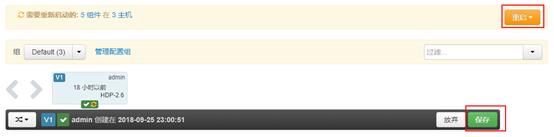
页面上的自定义core-site属性会自动添加到etc/hadoop/conf/core-site.xml文件 2. 修改hue.ini配置文件 2.1 修改fs_defaultfs和webhdfs_url 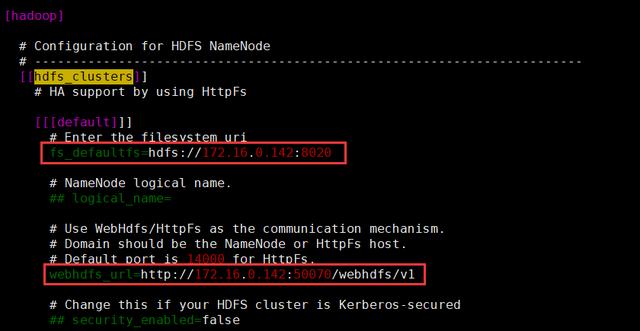
2.2 检查default_hdfs_superuser 
确定default_hdfs_superuser=hdfs 重启HUE服务 四、HUE配置YARN当HUE检查配置出现如下问题时: 

修改hue.ini文件,找到yarn_clusters选项,根据配置项的名称,主要确定组件所在主机及端口号,如下图所示: 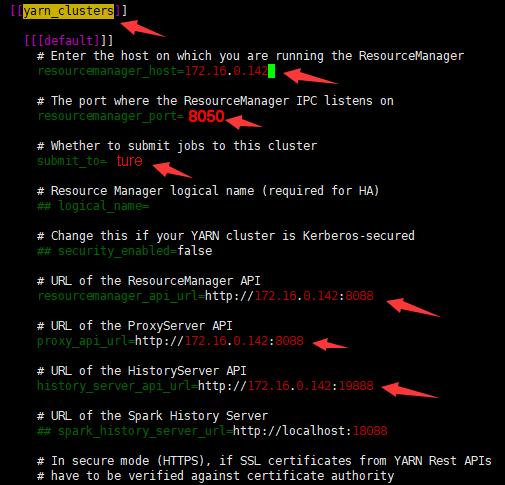 五、HUE配置ZOOKEEPER
五、HUE配置ZOOKEEPER
只需要配置zookeeper的各主机节点+端口号即可。 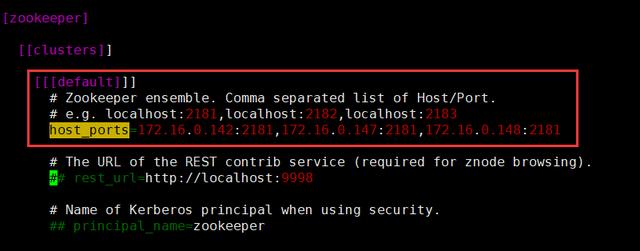 六、HUE配置HBASE
六、HUE配置HBASE
问题集锦 【问题1】 
【问题2】 Api 错误:TSocket read 0 bytes 解决方案 1. 安装HBase 安装HBase组件时注意,确保RegionServers和Phoenix查询服务有主机节点,并正常运行。 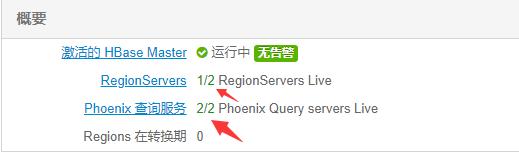
2. 添加自定义属性 进入HBase管理界面,配置选项中选择自定义core-site,添加属性,如图所示: 
点击“添加属性”,填入: hbase.regionserver.thrift.http=truehbase.thrift.support.proxyuser=true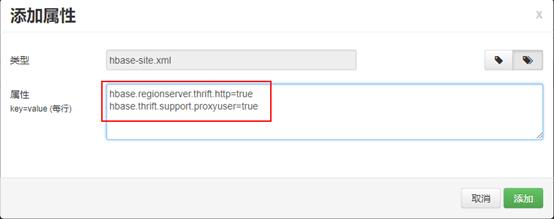
保存配置,并重启HBase服务。 3. 确保thrift服务正常运行 HUE读取HBASE的数据是使用的thrift的方式,默认HBASE的thrift服务没有开启,所以需要手动开启thrift服务。 thrift服务的默认端口为9090,在hbase master所在主机执行如下命令检查thrift是否被启动: netstat -ntlp | grep 9090如果没有检测到9090端口,则需要手动启动该服务,在hbase master所在主机执行如下命令: # 开启thrift服务/usr/hdp/2.6.4.0-91/hbase/bin/hbase-daemon.sh start thrift# 检测9090端口netstat -ntlp | grep 9090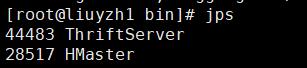
4. 修改hue.ini配置 如下图所示,根据箭头所指修改配置。9090为thrift服务的端口配置。 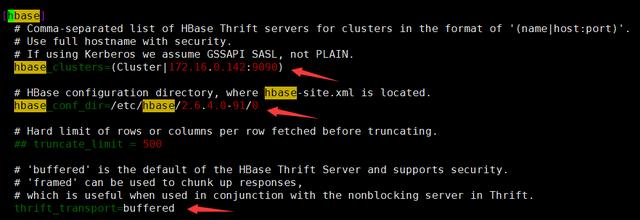
当配置HBase服务高可用时,hbase_clusters配置项的值为(Cluster1|172.16.0.142:9090),(Cluster2|172.16.0.147:9090),(Cluster3|172.16.0.148:9090) 5. 重启HBase与HUE服务 七、HUE配置HIVE1. 修改hue.ini配置 修改hue.ini文件的beeswax选项,配置如下图所示: 
2. 修改HIVE服务配置 问题集锦 

解决方案 2.1 Allow all partitions to be Dynamic 进入hive管理界面:配置选项中点击General,将“Allow all partitions to be Dynamic”的值由“strict”改为“nonstrict”,如图所示: 
2.2 Run as end user instead of Hive user 将true改为false,重启hive。 默认情况下,HiveServer2以提交查询的用户执行查询(true),如果hive.server2.enable.doAs设置为false,查询将以运行hiveserver2进程的用户运行。如图所示: 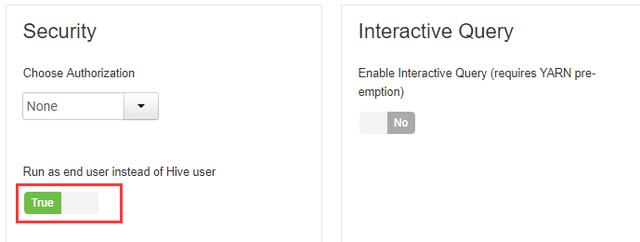 八、HUE配置OOZIE
八、HUE配置OOZIE
1. 配置oozie的hue代理 通过ambari,打开oozie配置面板,选择自定义oozie-site,如图所示: 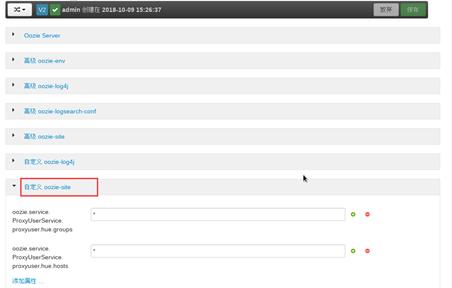
添加如下配置: oozie.service.ProxyUserService.proxyuser.hue.hosts=*oozie.service.ProxyUserService.proxyuser.hue.groups=*2. 修改oozie时区 将oozie时区改为东八区 在自定义oozie-site内,添加: oozie.processing.timezone=GMT+0800保存oozie配置修改后,重启oozie服务。 问题 failed to get oozie status 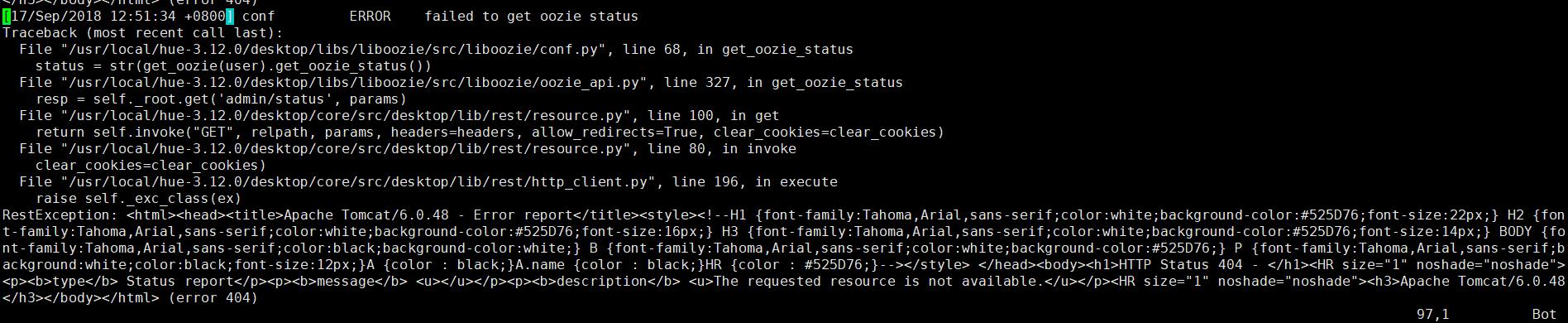
解决办法 修改oozie url链接的值即可,oozie所在的主机+端口号。 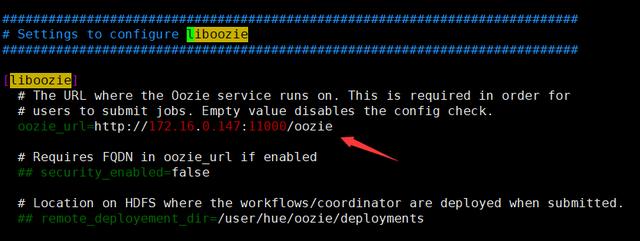
记得重启HUE服务。 九、HUE配置SPARK1. 修改hue.ini配置文件 hue配置Spark需要安装spark livy server组件,默认端口为8998;spark sql的配置依赖于hive,配置如图所示: 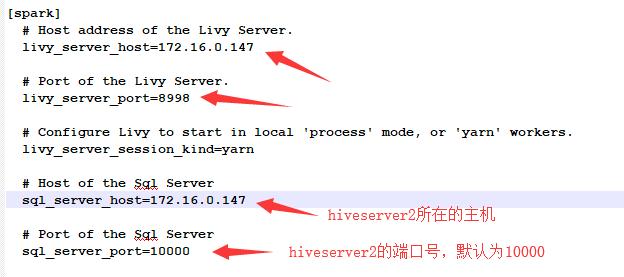
还需要配置Spark job history server配置项,该配置项在[[yarn_clusters]]内。 spark_history_server_url=http://172.16.0.147:18080保存配置修改,重启HUE服务。 2. 修改Spark服务配置 通过ambari,进入spark管理界面;配置选项中选择高级livy-conf,将“livy.impersonation.enabled”的值修改为false;将“livy.server.csrf_protection.enabled”的值修改为false。如下图所示: 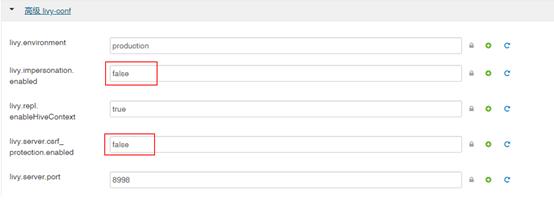
保存配置修改,重启Spark服务。 十、HUE配置NOTEBOOK按照下图所示,配置NOTEBOOK。 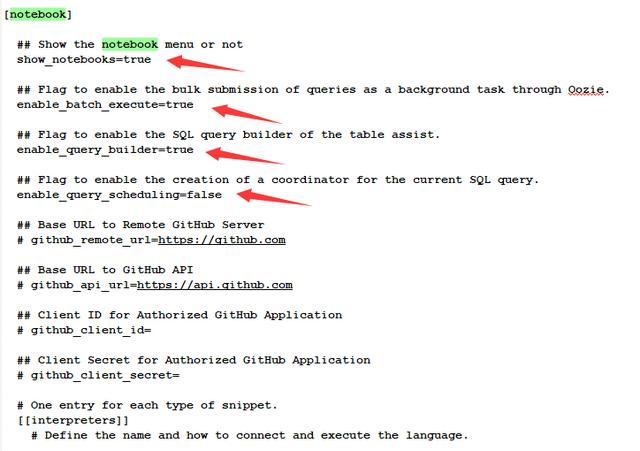
其中NOTEBOOK支持很多种语言,假如需要删除掉一种语言,那么可以将该语言注释掉,比如删除impala,如图所示: 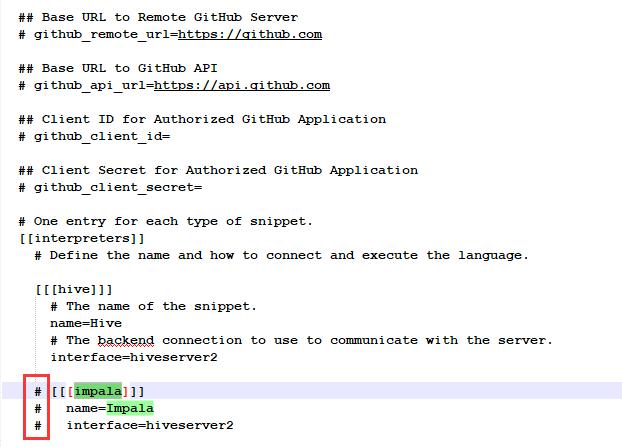
重启HUE。 我们可以使用NOTEBOOK内支持的Spark SQL、scala、pySpark来操作使用Spark。 十一、HUE配置Mysql数据库HUE服务默认使用的是Sqlite数据库,但是该数据库当数据量大的时候,容易出现卡死状态,所以现在我们将用户名密码等一些HUE配置数据迁移到Mysql数据库内,具体做法如下: 1. 配置mysql show databases;create database hue;CREATE USER 'hue'@'%' IDENTIFIED BY 'hue';GRANT ALL PRIVILEGES ON *.* TO 'hue'@'%';CREATE USER 'hue'@'liuyzh1.xdata' IDENTIFIED BY 'hue';GRANT ALL PRIVILEGES ON *.* TO 'hue'@'liuyzh1.xdata';FLUSH PRIVILEGES;2. 配置hue.ini文件 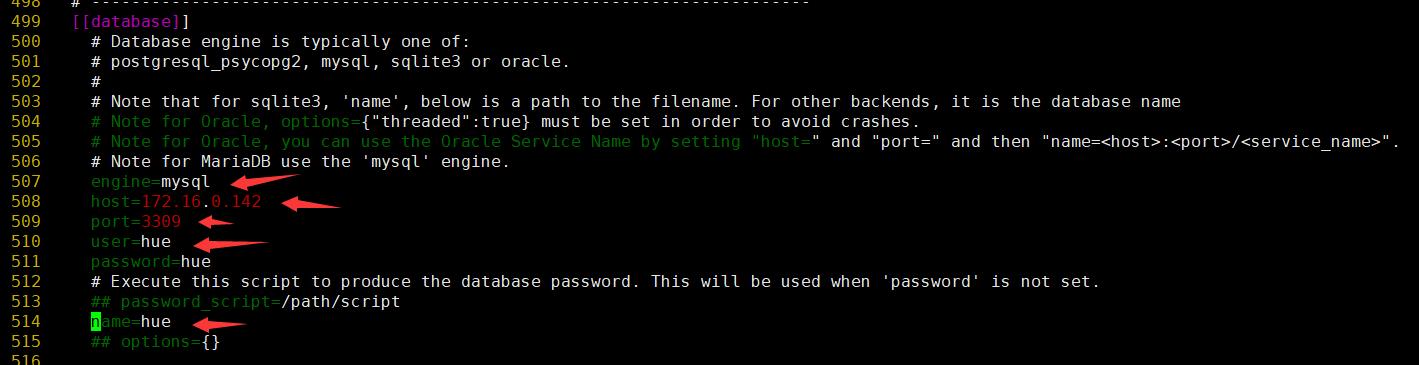
3. 初始化数据库 3.1 切换到hue安装目录 3.2 数据同步 bin/hue syncdb --noinputbin/hue migrate3.3 启动HUE服务 启动HUE服务,访问ip+8888,用户名和密码首次需要注册。 十二、HUE配置RDMSHUE可以配置RDMS,在HUE页面上,可以对RDMS数据库进行一些sql操作。支持mysql、oralce、postgresql数据库。当前仅介绍sqlite与mysql数据库的配置,如下图所示: 1. 配置sqlite数据库 如果想在hue页面上对sqlite数据库进行sql操作,需要进行如下配置,其中sqlite name配置项为hue安装目录下的desktop.db文件的路径。 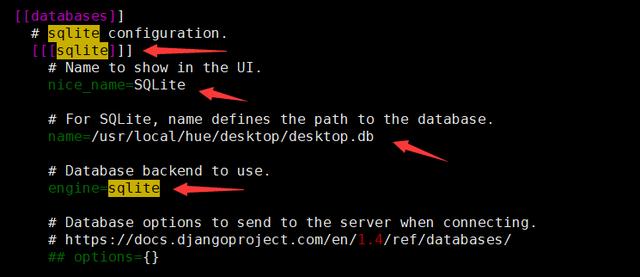
2. 配置mysql数据库 如果想在hue页面上对mysql数据库进行sql操作,需要进行如下配置,其中上图的mysql name配置项可不写。不写就代表读取mysql所有的数据库。 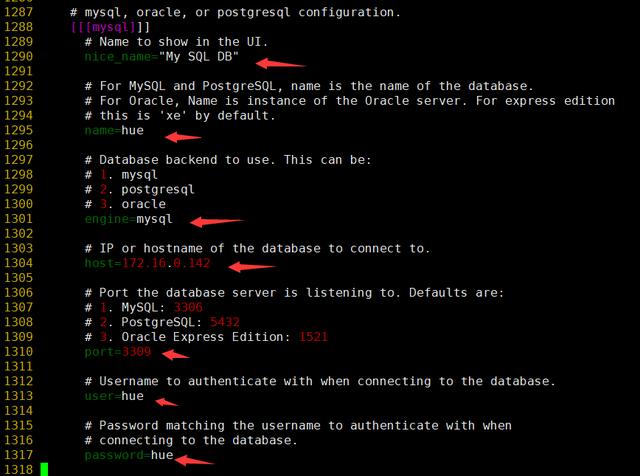 十三、总结
十三、总结
本文主要讲解了HUE如何与Hadoop生态系统的一些组件进行集成使用,主要是修改的各服务的配置文件及HUE服务的hue.ini配置文件。 本文内容支持HUE与HDFS、YARN、HIVE、HBASE、RDMS、OOZIE、SPARK、NOTEBOOK等服务集成使用。 --END-- 码字不易,如果您觉得文章写得不错,请关注作者~ 您的关注是我写作的最大动力 友情提示:原文排版精美,可点击分享链接查看。 |
【本文地址】